Ispravite pogrešku Windows Update 0x80070422 u sustavu Windows 10
Pogreška 0x80070422 može se pojaviti na Windows računalu kada se pokreće Windows Update , aktivira Windows vatrozid(Windows Firewall) ili preuzima iz Windows trgovine(Windows Store) . U ovom članku ćemo govoriti o pogrešci Windows Update 0x80070422(Windows Update error 0x80070422) . Kada se to dogodi, to obično znači da Windows Update ( WUAUSERV ) nije pokrenut ili Pozadinska inteligentna usluga prijenosa(Background Intelligent Transfer Service) ( BITS ) ne može se pokrenuti, bilo zato što je onemogućena ili zato što nema omogućenih uređaja povezanih s njim.

80070422 Self Update Failure Software Synchronization Windows Update Client failed to detect with error 0×80070422
Pogreška 0x80070422 za Windows Update
Ako se suočite s ovim problemom, trebate provjeriti sljedeće probleme:
- Provjerite status Windows usluga (Services)povezanih s ažuriranjem(Update-related Windows) .
- Pokrenite Microsoftov online alat za rješavanje problema Windows Update(Online Windows Update Troubleshooter) .
- Onemogućite IPv6 u Network Center.
Preporučio sam vam da prije početka kreirate točku vraćanja sustava .
1] Provjerite(Check) status nekih Windows usluga(Services)
Otvorite Windows Services Manager i provjerite da usluge povezane s Windows Update(check the Windows Update related Services) kao što su Windows Update, Windows Update Medic , Update Orchestrator Services, itd. nisu onemogućene.
Najprije pronađite sljedeće usluge:
- Windows Update – Ručno (pokrenuto)
- Usluga inteligentnog prijenosa u pozadini – Priručnik(Background Intelligent Transfer Service – Manual) .

Otvorite njihova svojstva(Properties) i provjerite je li njihov tip pokretanja(Startup) kao što je gore spomenuto uz njihovo ime i da su usluge(Services) pokrenute. Ako ne, kliknite na gumb Start .
Također, možda ćete htjeti provjeriti zadanu konfiguraciju drugih usluga (Services)povezanih s ažuriranim sustavom Windows(Windows Updated-related) . Na samostalnom računalu sa sustavom Windows 10 to je kako slijedi:
- Windows Update Medic Services – Priručnik(– Manual)
- Kriptografske usluge – Automatski
- Pokretač procesa DCOM poslužitelja – automatski(DCOM Server Process Launcher – Automatic)
- RPC Endpoint Mapper – automatski
- Windows Installer – Priručnik.
Osim izravne usluge, trebali biste pronaći ovisnosti usluge Windows Update(find the dependencies of Windows Update service) i provjeriti rade li ili ne.
Za početak potražite "usluge" u okviru za pretraživanje na traci zadataka(Taskbar) i kliknite na rezultat pretraživanja. Nakon otvaranja prozora Services , pronađite Windows Update , DCOM Server Process Launcher i RPC Endpoint Mapper . Provjerite rade li ili ne.
2] Pokrenite Microsoftov online alat za rješavanje problema Windows Update(Online Windows Update Troubleshooter)
Također možete pokušati pokrenuti Microsoftov Online Windows Update Troubleshooter i provjeriti može li vam to pomoći u rješavanju nekog od vaših problema.
3] Onemogućite IPv6 u Network Center
Da biste onemogućili IPv6 , počnite pritiskom na kombinaciju gumba WINKEY + X i kliknite na Mrežne veze.(Network Connections.)
Otvorit će se aplikacija Postavke(Settings) na određenoj stranici. Na desnoj bočnoj ploči kliknite vezu koja kaže Centar za mrežu i dijeljenje.(Network and Sharing Center.)
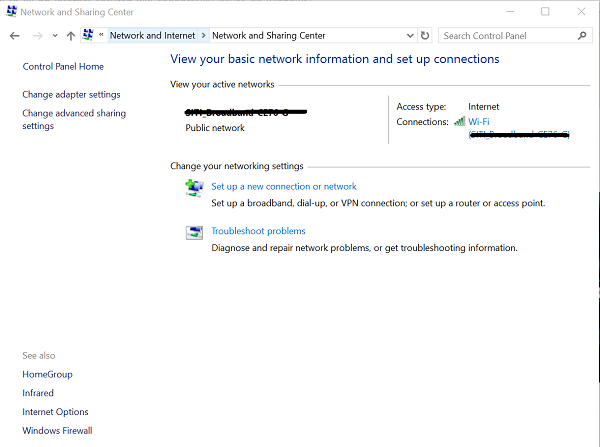
Otvorit će Win32 verziju postavki sustava Windows(Windows Settings) koja se također naziva Control Panel . Na desnoj strani kliknite na mrežu na koju ste povezani.
Otvorit će se novi mini prozor. Unutar tog mini prozora kliknite na Svojstva (Properties). Otvorit će se još jedan mini prozor.
Na popisu koji se popunjava samo poništite popis koji kaže – Internet Protocol Version 6 (TCP/IPv6).
Kliknite(Click) na OK i zatvorite sve ostale prozore. Provjerite rješava li to vaše probleme.
Povezano čitanje(Related read) : Pogreška 0x80070422 Usluga se nije mogla pokrenuti u Windows Defenderu(Error 0x80070422 The Service Couldn’t Be Started in Windows Defender) .
Related posts
Ispravite pogrešku Windows Update 0x8e5e03fa u sustavu Windows 10
Ispravite pogrešku Windows Update 0x80070659
Ispravite pogrešku Windows Update 0x80240439 u sustavu Windows 10
Ispravite pogrešku Windows Update 0x80070541 u sustavu Windows 10
Popravite pogrešku Windows Update 0xc0020036 u sustavu Windows 10
Ispravite pogrešku Windows Update 0x8007012f u sustavu Windows 10
Ispravite pogrešku Windows Update 0x800f0845 u sustavu Windows 10
Popravite pogrešku Windows Update 0x800f0247 u sustavu Windows 11/10
Ispravite pogrešku Windows Update 0x80071160
Ispravite pogrešku Windows Update 0x80070436 u sustavu Windows 10
Popravite kôd pogreške Windows Update 0x800700c1
Popravite pogrešku Windows Update 0x80240035
Popravite pogrešku Windows Update 0x800703ee
Ispravite pogrešku Windows Update 0x800f0984 u sustavu Windows 10
Popravite pogrešku ažuriranja sustava Windows 10 0xc1900104 prilikom instaliranja ažuriranja značajki
Ispravite pogrešku Windows Update 0x800700d8 u sustavu Windows 10
Popravite pogrešku Windows Update 0x80096004 u sustavu Windows 11/10
Kako popraviti šifru pogreške Windows Update 80244010
Popravite šifru pogreške usluge Windows Server Update Services 0x80072EE6
Ispravite pogrešku Windows Update 0x80070246 u sustavu Windows 10
